很多小伙伴在使用PPT程序的时候经常会需要将编辑好的演示文稿发送给他们进行检查。为了更好的保存演示文稿或是更方便查看,我们可以选择将演示文稿保存为图片。有的小伙伴可能不知道该怎么将演示文稿保存为图片,其实很简单,我们只需要将编辑好的演示文稿点击另存为,然后在另存为的页面中打开保存类型选项,再在选项列表中找到“JPEG”和“PNG”格式,任选其中一种,最后点击保存选项即可。有的小伙伴可能不清楚具体的操作方法,接下来小编就来和大家分享一下PPT导出图片的方法。

1、第一步,我们先在电脑中找到需要编辑的演示文稿,然后右键单击选择“打开方式”选项,再选择“powerpoint”选项

2、第二步,进入演示文稿编辑页面之后,我们先完成演示文稿的编辑,然后点击页面左上角的“文件”选项

3、第三步,进入文件页面之后,我们在该页面中先点击“另存为”选项,然后在右侧页面中点击“浏览”

4、第四步,点击浏览选项之后,我们进入另存为页面,在该页面中,我们先打开“保存类型”选项,然后在列表中找到“JPEG”和“PNG”格式,选择其中一种

5、第五步,选择好之后,我们再设置好文件的保存位置以及文件名,最后点击“保存”选项即可

以上就是小编整理总结出的关于PPT导出图片的方法,我们用PPT打开一个演示文稿,完成演示文稿的编辑之后点击文件选项,再点击另存为,进入另存为页面之后将保存类型改为图片格式,然后点击保存选项即可,感兴趣的小伙伴快去试试吧。
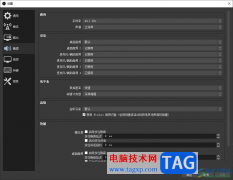 obs studio更改桌面音频设备的方法
obs studio更改桌面音频设备的方法
obsstudio被很多小伙伴喜欢,特别是该软件中的录制功能是非常实......
 Adobe InDesign打了字后移动文字的教程
Adobe InDesign打了字后移动文字的教程
作为一款适用于印刷的版面页面设计软件,AdobeInDesign给用户带来......
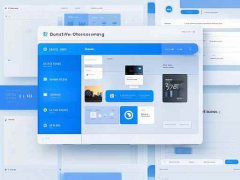 便携式硬盘数据恢复:如果硬盘损坏我该
便携式硬盘数据恢复:如果硬盘损坏我该
数据丢失是每个电脑用户都可能面临的风险,其中便携式硬盘尤......
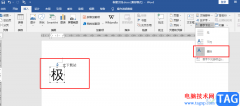 Word设置文字悬挂的方法
Word设置文字悬挂的方法
很多小伙伴都喜欢使用Word软件来对文档进行编辑,因为Word中的......
 局域网电脑使用共享打印机打印出乱码怎
局域网电脑使用共享打印机打印出乱码怎
局域网电脑使用共享打印机打印出乱码怎么办 局域网共享打印机......

很多小伙伴在对演示文稿进行编辑时都会选择使用PPT程序,在该程序中我们可以使用动画工具给幻灯片中的内容添加各种动画效果,当我们想要让幻灯片中的图片、形状或是其他内容动起来时,...

PowerPoint演示文稿是很多小伙伴都在使用的一款办公软件。在PowerPoint演示文稿中我们可以编辑和创作各种幻灯片,在其中完成电子版的幻灯片制作后,我们有时候还会将其打印出来作为纸质版的...

很多小伙伴在选择演示文稿的编辑程序时都会选择使用PPT程序,因为PPT中的功能十分的丰富,能够满足我们对于演示文稿的各种编辑需求。有的小伙伴在使用PPT程序对演示文稿进行编辑的过程中...

在日常工作中我们经常会需要编辑和制作各种PPT,在需要制作PPT时很多小伙伴都会选择使用PowerPoint演示文稿这款软件,该软件性能更加稳定,使用起来非常地方便。如果我们需要在PowerPoint演示...

很多小伙伴之所以喜欢使用PPT程序来对演示文稿进行编辑,就是因为PPT中的功能十分的丰富,可以满足我们对于演示文稿编辑的各种需求。有的小伙伴在使用PPT编辑演示文稿的过程中,想要给文...

pptX格式文件怎么打开 PPTX格式是PowerPoint2007或以上版本中默认保存文件的格式,我们平常用到比较多的都是PPT、PPS、POT等这些格式的。最近,有用户遇到打不开PPTX格式的文件,因为格式不一样,...
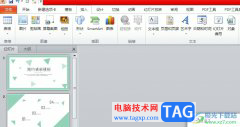
用户在使用ppt软件时,会按照要求在幻灯片上插入音频文件,这样可以在演示幻灯片时增加一些趣味性,同时能够很好的吸引受众的注意,可是默认情况下幻灯片上嵌入的音频文件都是自动播放...

在PowerPoint演示文稿中我们有时候会插入一些形状,比如我们可以插入一些矩形形状,插入一些箭头符号等等。如果我们插入形状后希望去掉形状的外侧框线,也就是形状的轮廓线,小伙伴们知...

小编打算制作一个具有交互功能的游戏式学习幻灯片,可是在PPT里面实现起来有些繁琐。经过不断的寻找和研究,最后发现Articulate Storyline 2不但能实现PPT的大部分功能,而且在交互性方面表现...

如何快速提取PPT幻灯片中的图片 快速提取ppt图片的方法许多PPT幻灯片的效果都非常漂亮,当然很羡慕吧?想从他人的幻灯片中将一些精美的图片提取出来为己所用吗?那我们应该怎么将这些图...

很多小伙伴在日常工作与学习生活中经常会需要使用到演示文稿,演示文稿能够帮助我们更好的展示自己的演讲内容。很多小伙伴在使用PPT编辑演示文稿的过程中,想要一键更改幻灯片中的字体...

在ppt中怎样制作logo图标技巧 怎么制作ppt加logo的图片方法 除了从网上下载logo图案外,有时候也可以通过PPT上的形状功能来绘制简单的logo图案,那么PPT怎么制作LOGO呢?下面小编就为大家介绍P...

一份 PPT演示文稿,如果需要根据观众的不同有选择地放映,可以通过自定义放映方式来达到。 1、 执行 幻灯片放映自定义放映 命令,打开自定义放映 对话框。 2、单击其中的 新建按钮...

PowerPoint演示文稿是很多小伙伴都在使用的一款办公软件,在其中我们可以轻松编辑和制作各种需要的幻灯片。在制作幻灯片后我们都会需要将其播放出来,但是有的小伙伴发现自己的PPT有的页...
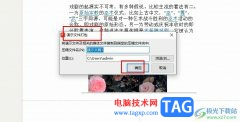
很多小伙伴在WPS中对演示文稿进行编辑时想要将演示文稿另存为其它格式,例如图片、PDF或是压缩包等。有的小伙伴可能不知道该怎么将演示文稿打包成压缩包,其实很简单,在WPS中,我们只需...